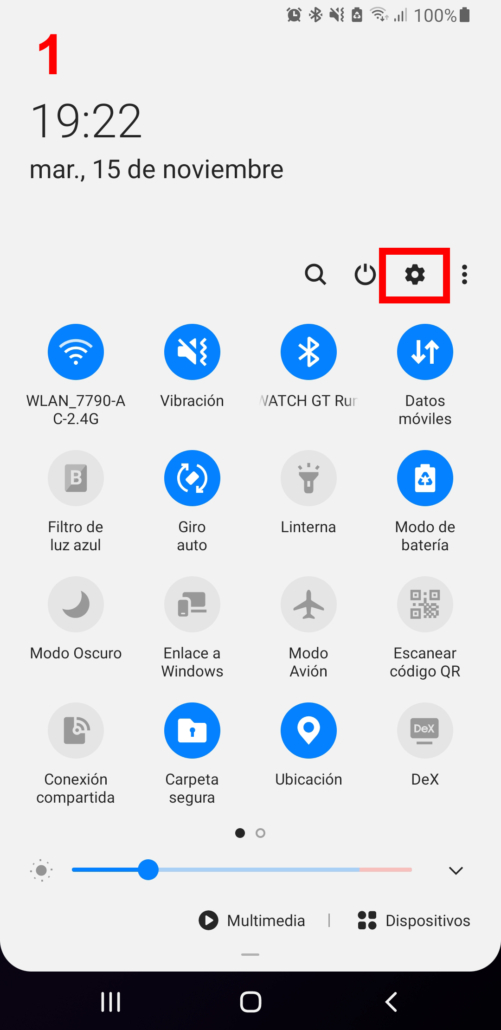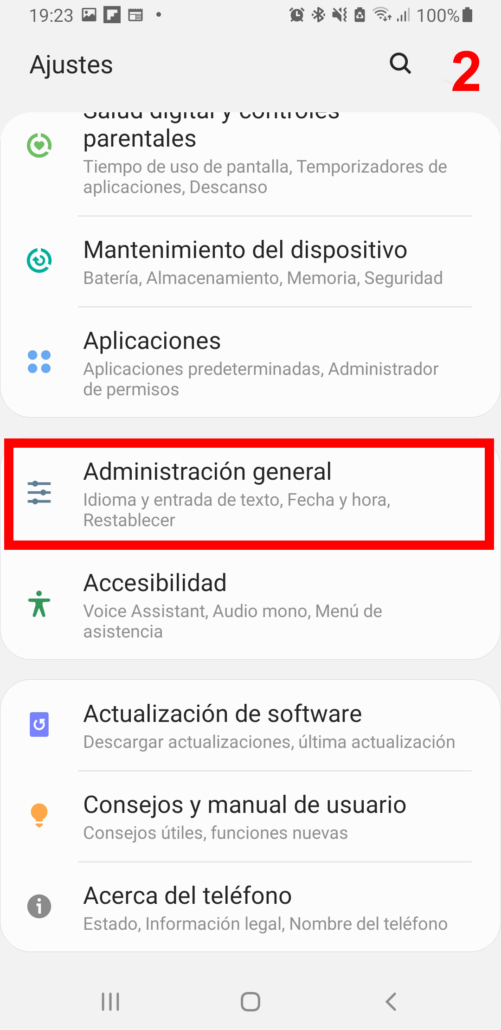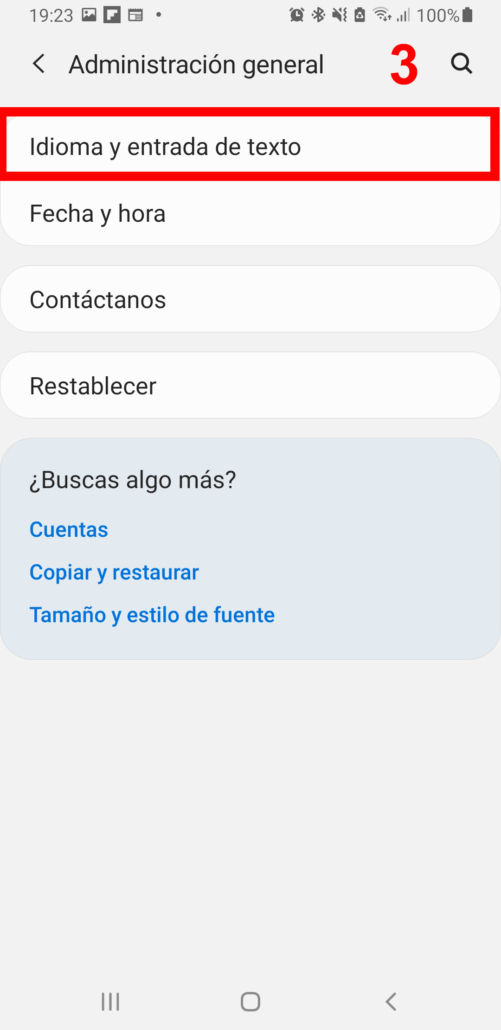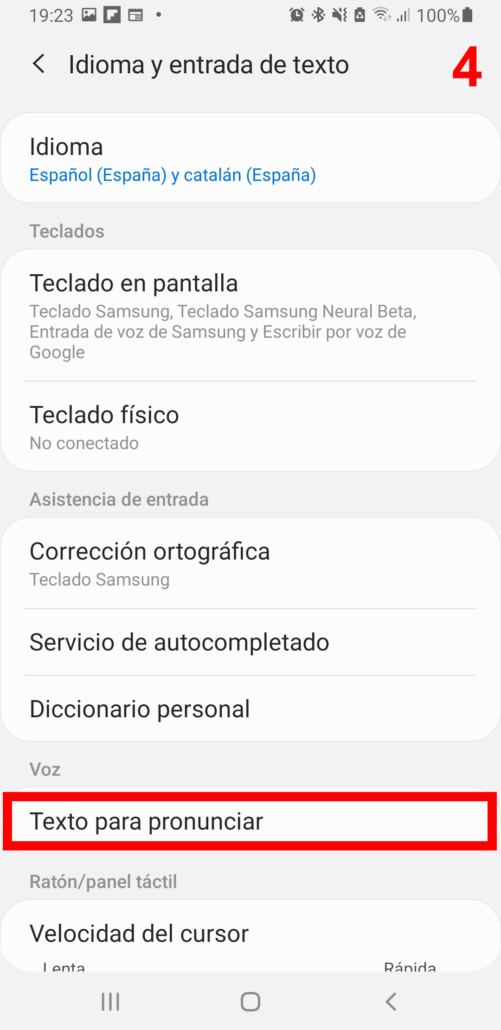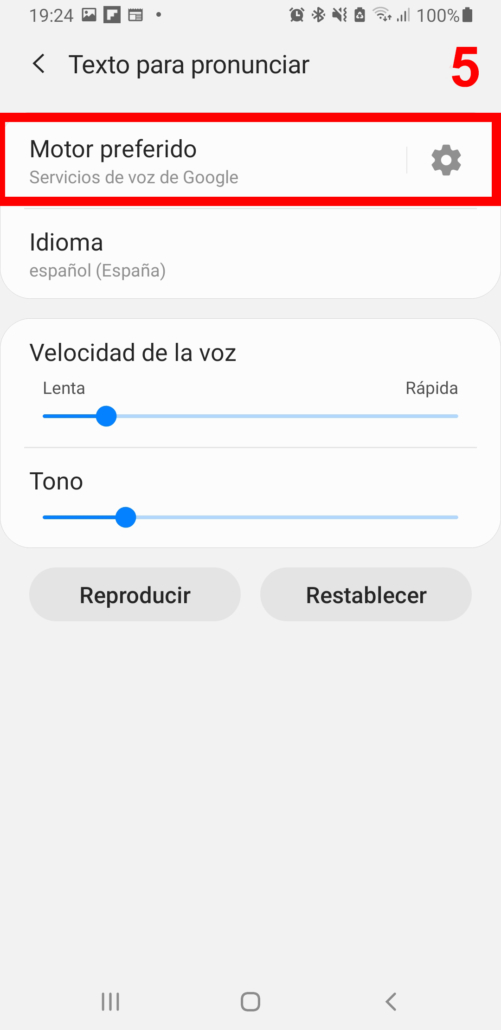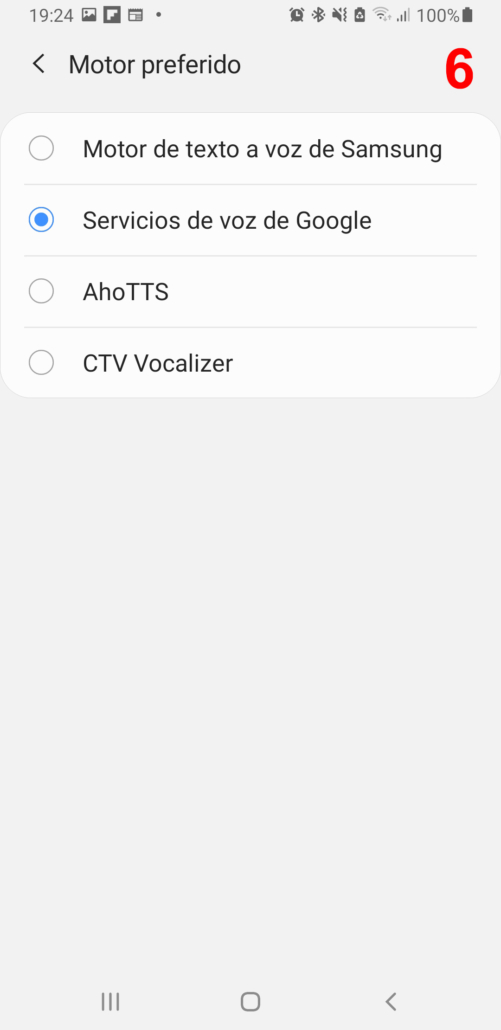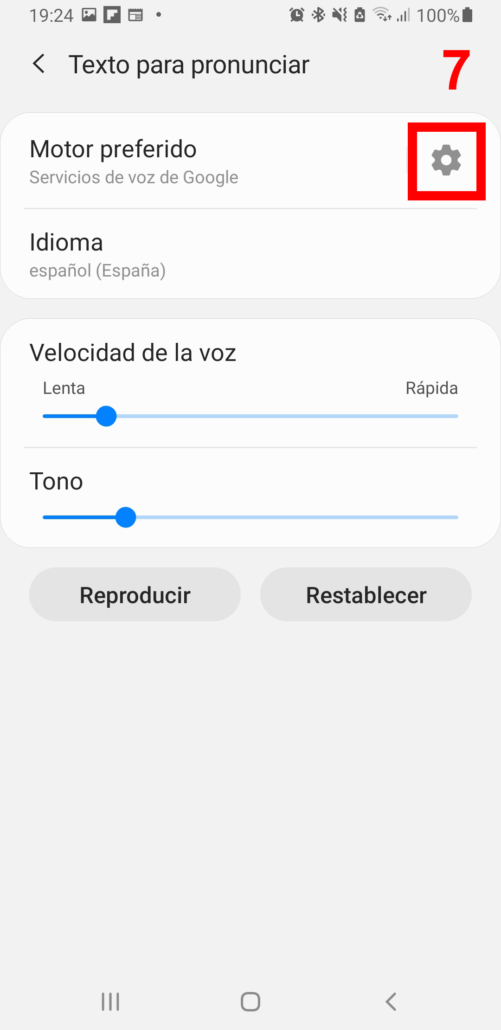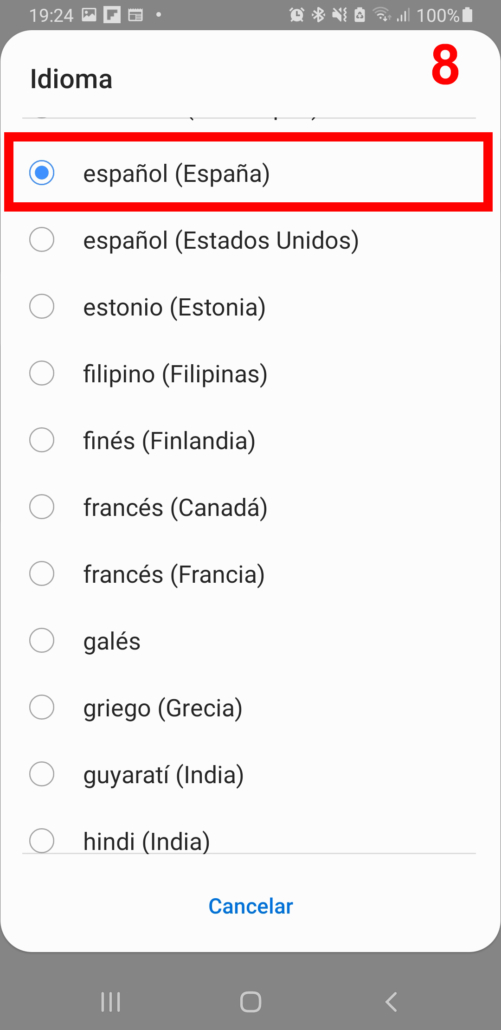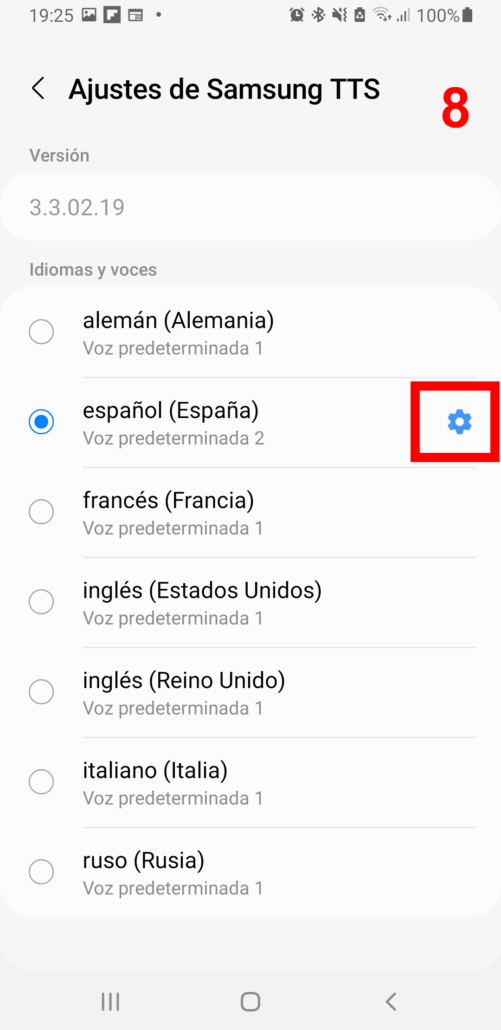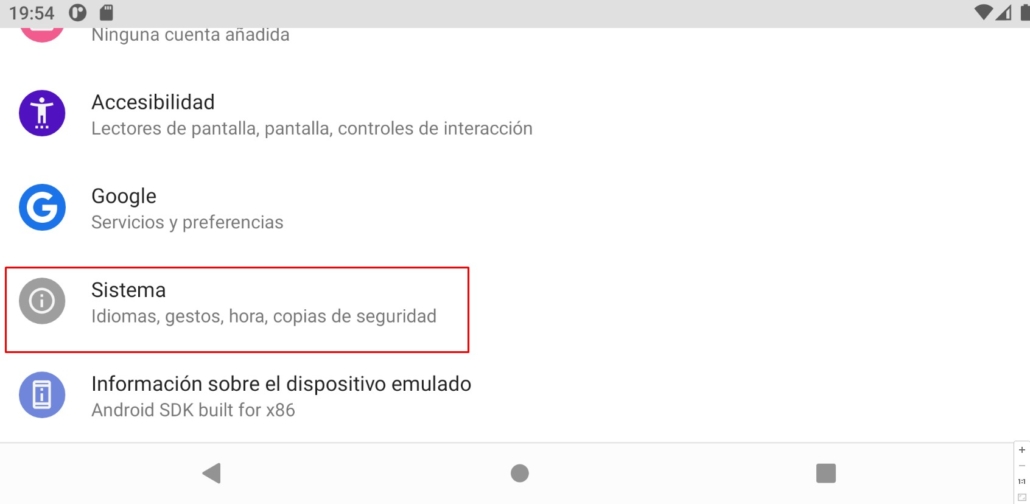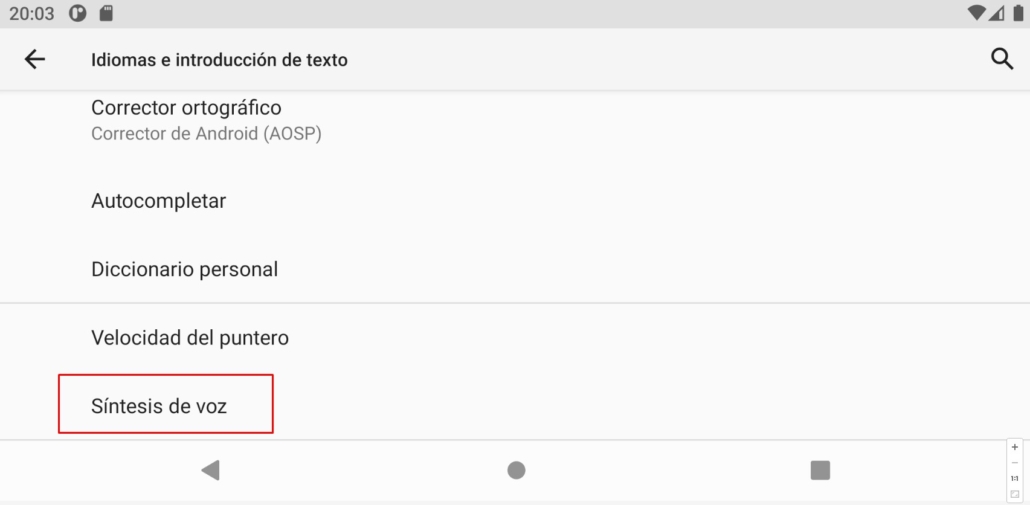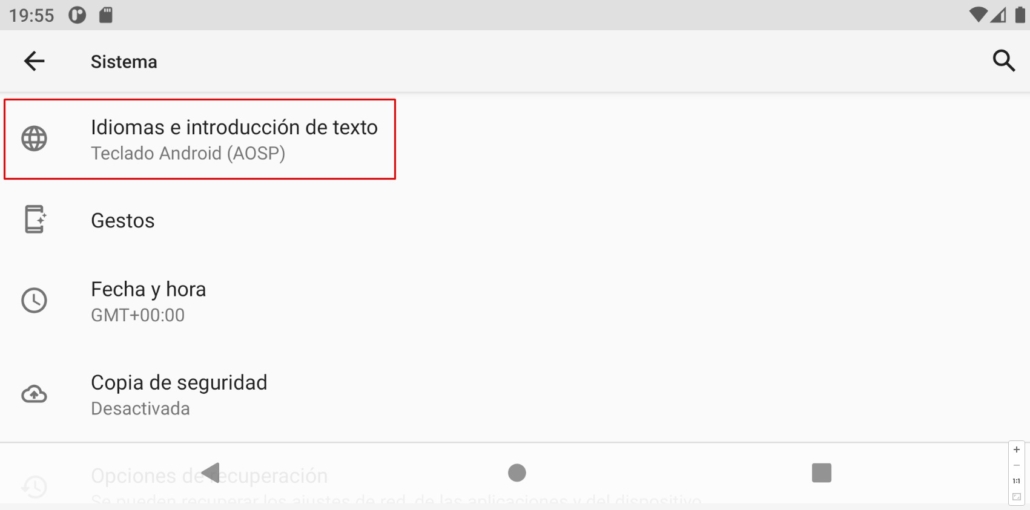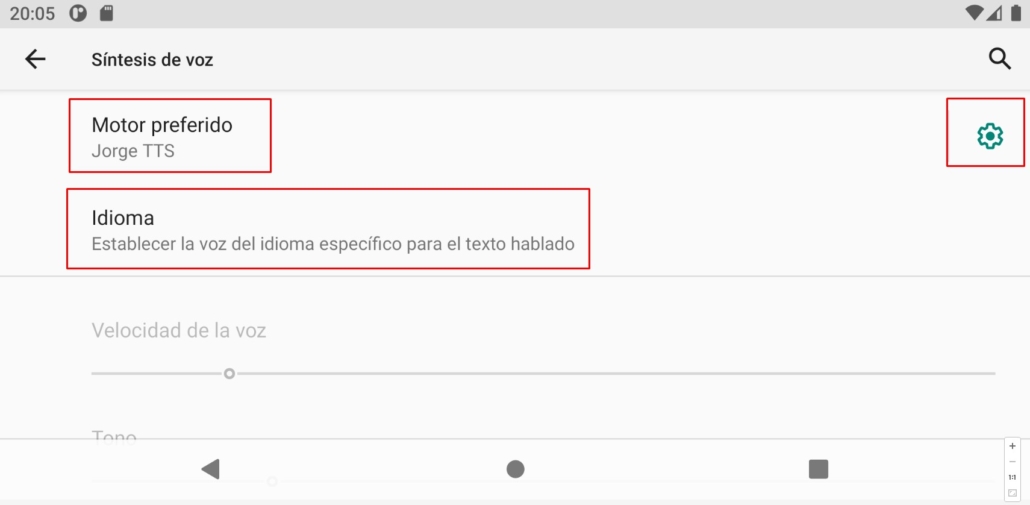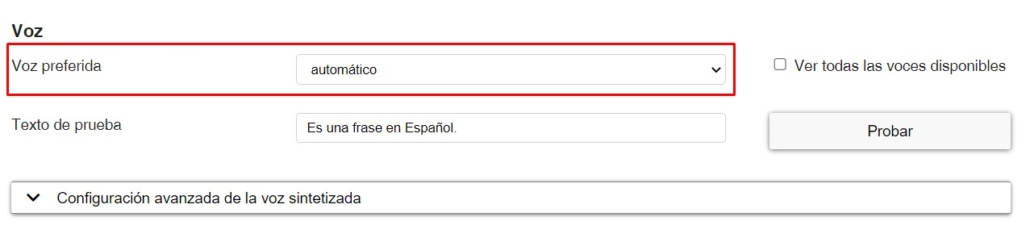AsTeRICS Grid – Installation de voix synthétisées TTS sur Android
AsTeRICS Grid est un communicateur multiplateforme, il fonctionne donc sur la base d’un navigateur web, ce qui offre l’avantage de stocker toutes les données sur l’appareil que nous utilisons (ordinateur, tablette ou smartphone).
Lorsque nous parlons de la fonctionnalité de synthèse vocale nécessaire pour écouter la parole des cellules et la phrase accumulée, il est nécessaire de préciser qu’AsTeRICS Grid utilise les paramètres des voix synthétisées de l’appareil lui-même sur lequel il s’exécute comme une priorité.
En fait, notre recommandation est d’utiliser les voix natives installées sur l’appareil lui-même, car celles-ci lui permettent de fonctionner hors ligne (sans connexion Internet) et ne causent pas de retards dans son discours et dans le programme lui-même.
Comme solution alternative, AsTeRICS Grid lui-même propose toujours dans la liste des voix celles de ResponsiveVoice.org comme alternative. Celles-ci apparaissent toujours après les voix natives, qui sont celles qui sont prioritaires dans la liste.
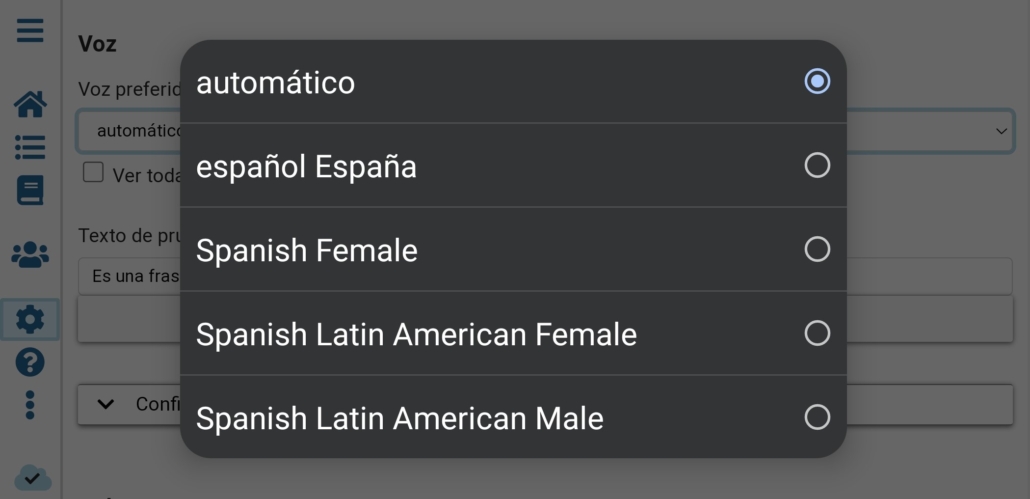
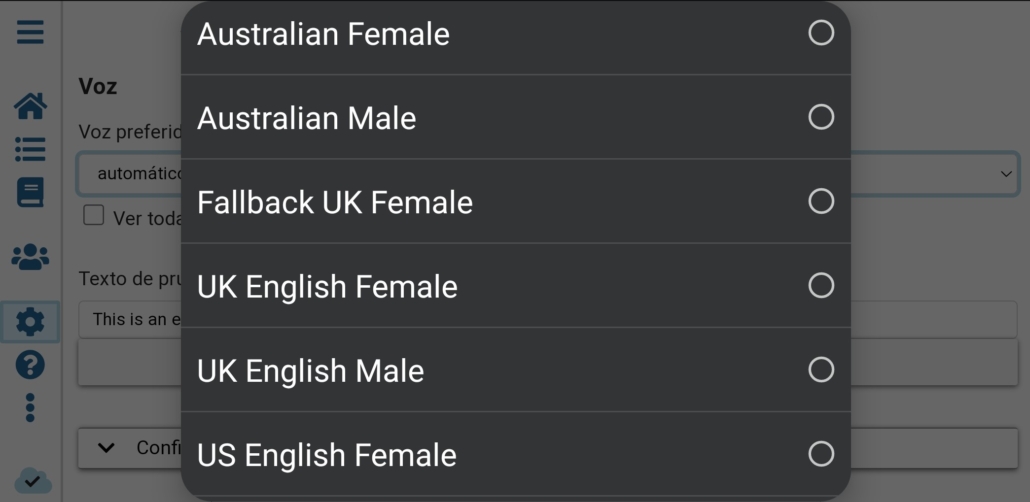
Ces voix ResponsiveVoice.org fonctionnent uniquement avec une connexion Internet et, souvent, si la connexion n’est pas fluide, cela entraîne des retards dans l’écoute du message vocal et même des retards dans le programme lui-même.
Par conséquent, la priorité devrait être d’installer des voix synthétisées natives dans la langue dans laquelle nous voulons sur les appareils avec Android, soit en utilisant l’une des alternatives gratuites disponibles, soit en en achetant une payante.
Voici comment télécharger et installer des voix synthétisées gratuites ou commerciales, les configurer sur Android et enfin les faire fonctionner sur AsTeRICS Grid.
Téléchargement et installation de voix de synthèse (TTS)
La plupart des appareils Android OS n’ont pas de moteurs de synthèse vocale installés et configurés par défaut. C’est donc l’une des premières actions que nous devons effectuer lorsque nous allons utiliser AsTeRICS Grid sur l’appareil.
Compte tenu des différentes versions d’Android qui existent, nous vous recommandons d’entrer dans la section Paramètres de votre appareil et d’utiliser la loupe pour rechercher et saisir votre moteur ou texte préféré à prononcer. Les deux options se trouvent dans la section Administration générale.
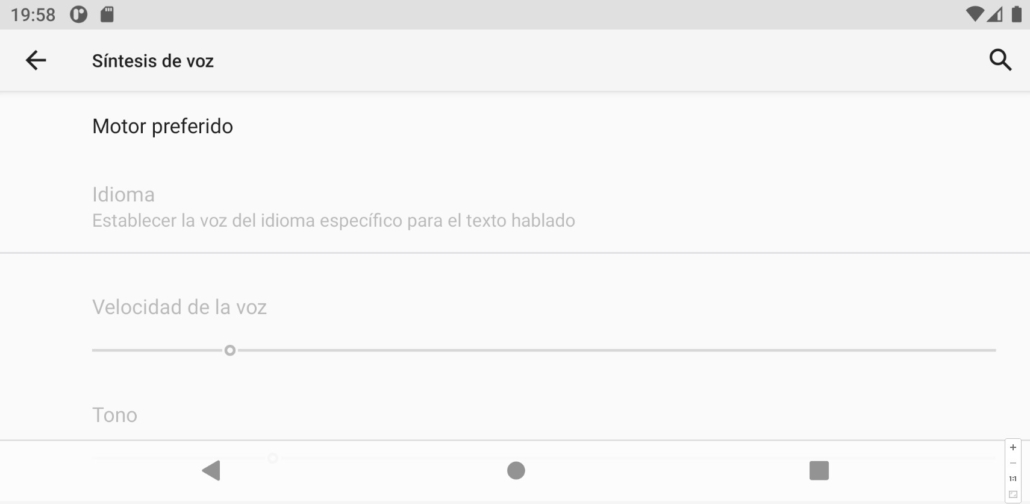
Dans les moteurs de synthèse vocale que nous avons, nous allons faire la distinction entre les gratuits et les commerciaux.
LIBRE
- Samsung TTS : si vous avez un modèle de tablette Samsung, il offre gratuitement des voix de qualité dans différentes langues (espagnol, anglais, français, italien,…), aussi bien pour les hommes que pour les femmes. Ces voix sont téléchargées depuis le Galaxy Store. Ils ne fonctionnent pas avec d’autres marques de tablettes.
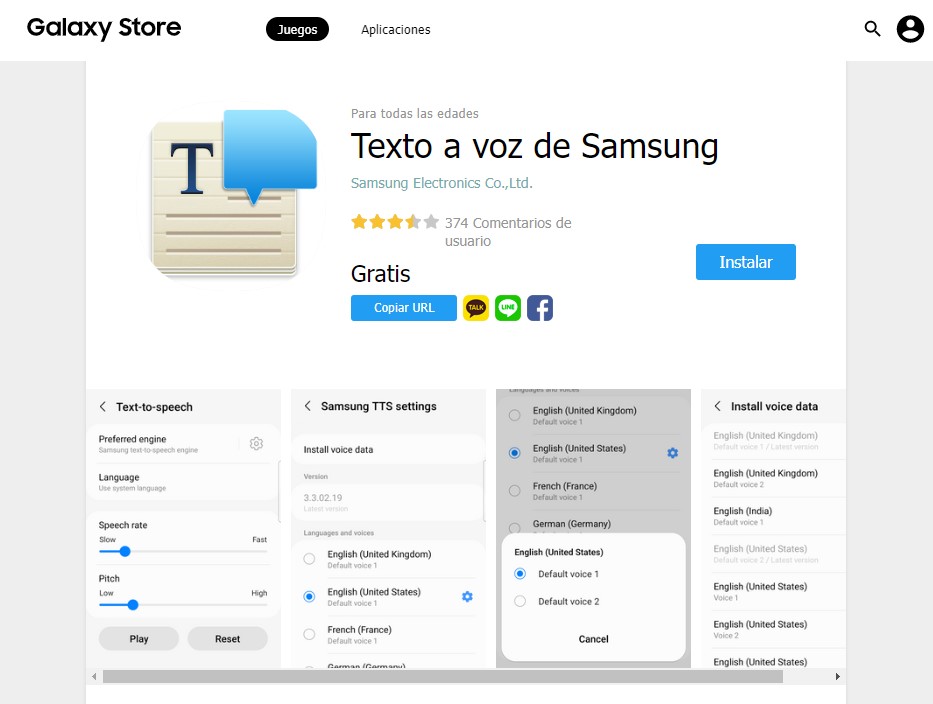
- Services Google Voice : Cette application est gratuite et téléchargeable sur Google Play. Il couvre un grand nombre de langues et de variantes de genre, bien que la qualité de la voix ne soit pas optimale par rapport aux autres alternatives.
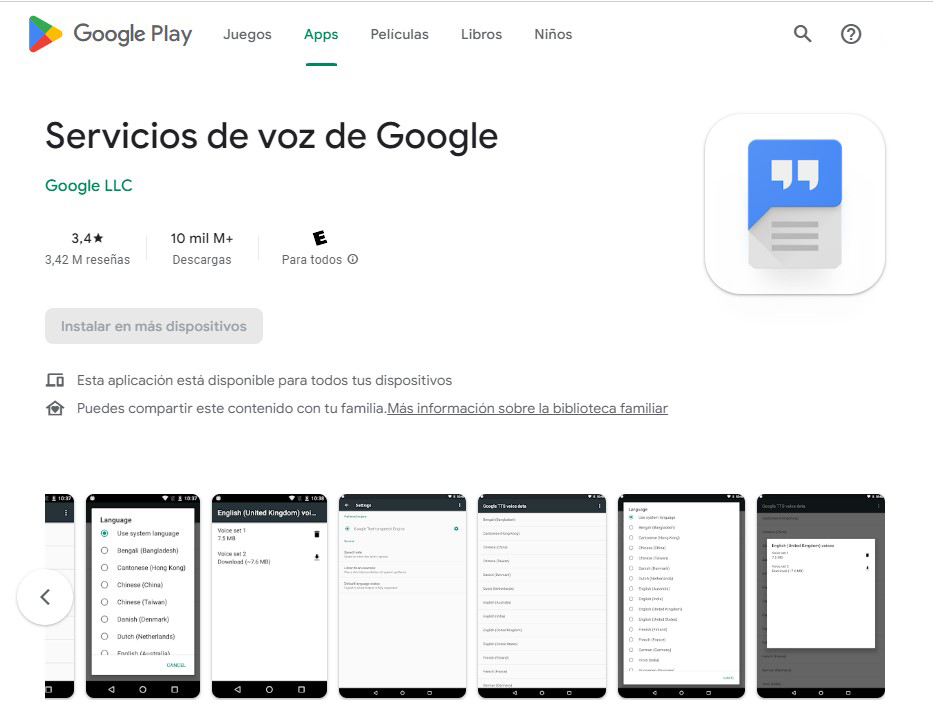
- AhoTTS : est une application gratuite développée par Aholab, dépendant de l’UPV/EHU et qui offre des voix gratuites en espagnol et en basque. Il peut être téléchargé à partir de Google Play.
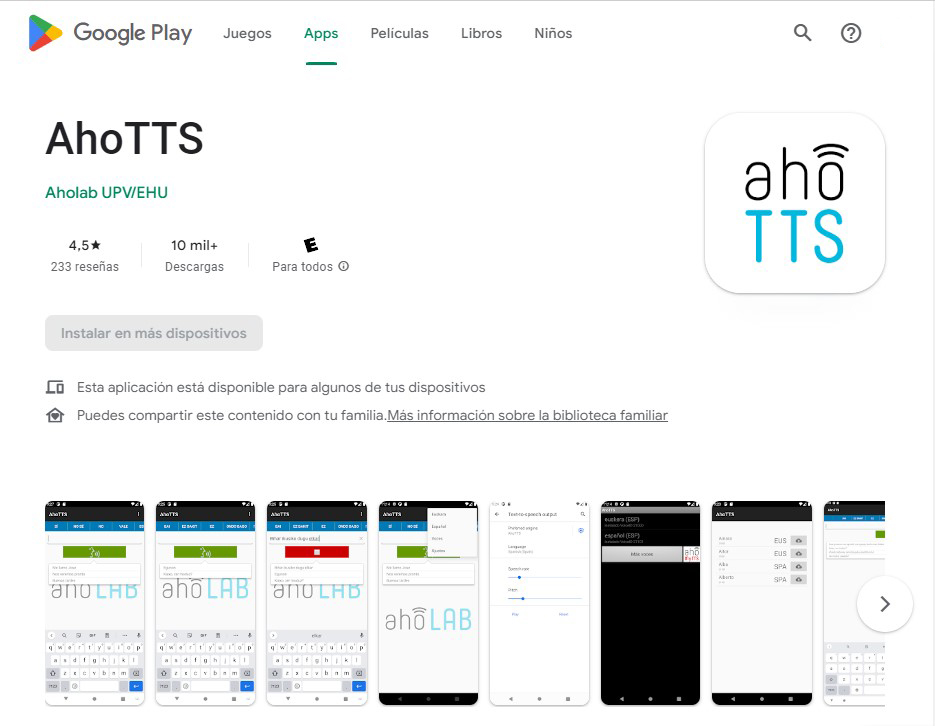
COMMERCIAL
Comme alternative aux voix commentées gratuites, vous pouvez acheter des voix commerciales qui, à un coût assez raisonnable, offrent des voix de qualité dans différentes langues, genres et même accents.
En suivant ce lien, vous pouvez voir dans Google Play certaines des applications qui proposent des voix payantes. Une fois les applications installées, en son sein, il permet l’achat de la voix individuelle souhaitée. Normalement, ils vous permettent d’écouter un petit échantillon des voix qu’ils proposent afin d’évaluer votre achat ultérieur.
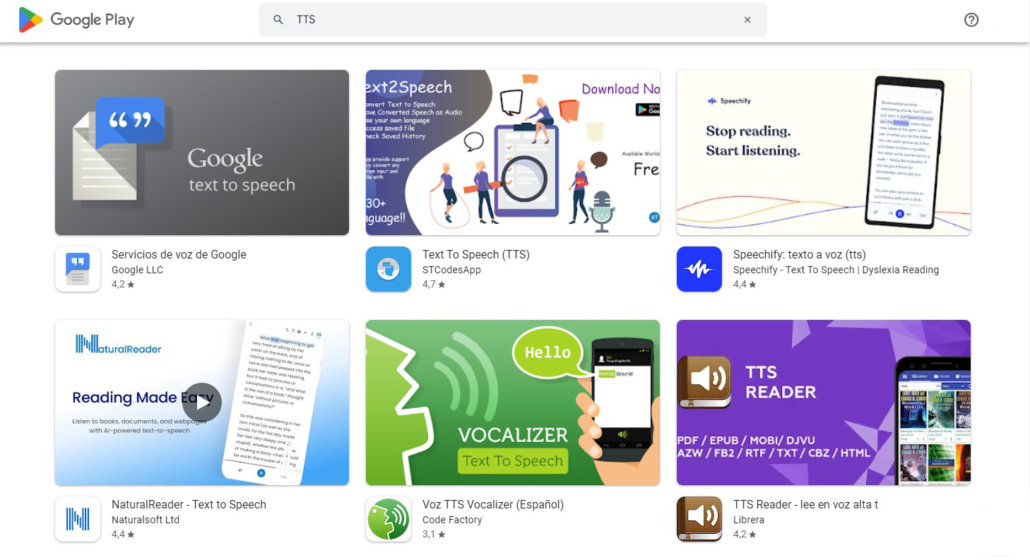
Une fois les voix téléchargées et installées, nous allons vous expliquer comment les configurer dans les options de synthèse vocale qu’Android a dans sa configuration.
Configuration de voix synthétisées (moteurs de synthèse vocale) sur Android
La configuration des moteurs de synthèse vocale se fait à partir des paramètres Android. Selon notre modèle de tablette, la version d’Android et la couche de personnalisation qu’elle inclut, les menus peuvent différer.
SAMSUNG
Comme nous pouvons le voir dans les captures d’écran suivantes, les étapes à suivre dans le cas d’un appareil Samsung sont :
1- Cliquez sur Configurer
2- Nous accédons à « Administration générale »
3- Cliquez sur « Langue et saisie de texte »
4- On cherche l’option « Texte à prononcer » et on clique dessus
5- Cliquez sur l’option « Moteur préféré »
6- Nous sélectionnerons l’un de ceux qui apparaît dans la liste parmi ceux que nous avons installés.
7- Si nous cliquons sur la roulette qui apparaît dans « Moteur préféré », nous pouvons configurer le moteur de synthèse vocale sélectionné.
8- Nous sélectionnons les options qui nous intéressent parmi celles proposées par chaque moteur de synthèse vocale (langue et sexe essentiellement).